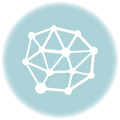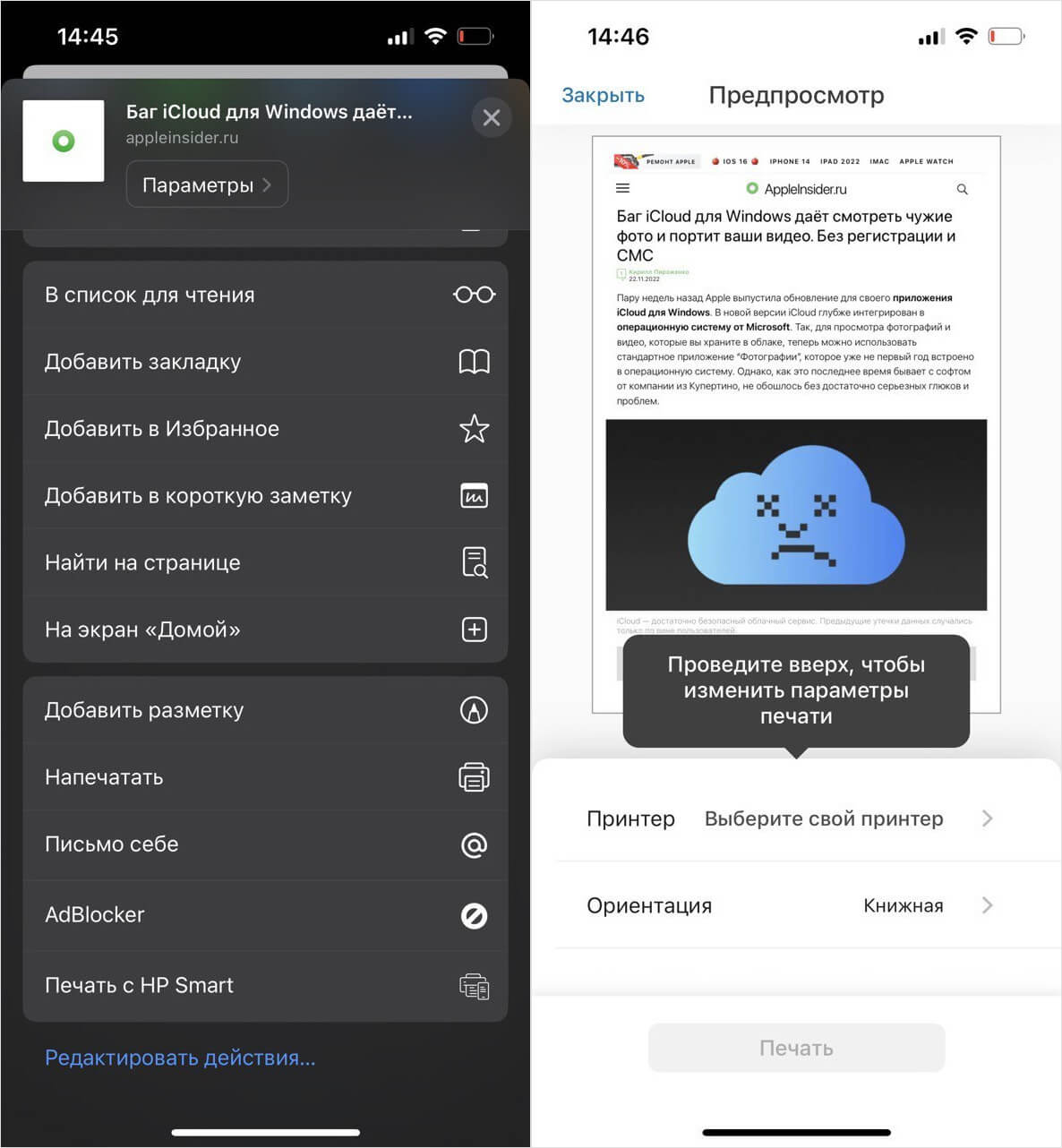
В настоящее время многие из нас предпочитают использовать мобильные устройства для выполнения различных задач, включая печать документов. Такое решение очень удобно, особенно если вы хотите распечатать документ прямо с вашего смартфона или планшета. В этой статье мы расскажем вам, как подключить принтер HP к телефону на платформах iPhone и Android.
Для начала вам понадобится установить приложение HP Smart на ваше мобильное устройство. Это бесплатное приложение позволяет управлять печатью и сканированием, а также подключать принтер HP к телефону. Вы можете найти его в App Store для iPhone или Google Play Store для Android.
После установки приложения HP Smart вам нужно будет выполнить ряд шагов для подключения принтера HP. Сначала откройте приложение и нажмите на кнопку «Добавить принтер». Вам предложат выбрать тип подключения: Wi-Fi или USB. Если ваш принтер поддерживает Wi-Fi, рекомендуется выбрать этот вариант, так как он позволяет подключить принтер к телефону без использования проводов.
Далее вам нужно будет выбрать свой принтер из списка доступных устройств. Если вы не видите свой принтер в списке, убедитесь, что он подключен к одной и той же Wi-Fi сети, что и ваше мобильное устройство. Затем следуйте инструкциям на экране для завершения подключения принтера к телефону. После успешного подключения вы сможете печатать документы прямо со своего iPhone или Android устройства.
Подготовка принтера и телефона
Для успешного подключения принтера HP к телефону необходимо выполнить несколько предварительных шагов.
- Убедитесь, что ваш принтер и телефон находятся включенными и находятся в одной близости. Это позволит им установить соединение.
- Установите свежие картриджи в принтер, чтобы гарантировать качественную печать.
- Убедитесь, что у вас есть бумага в принтере. Отсутствие бумаги может привести к некорректной работе устройства.
- Убедитесь, что ваш телефон подключен к Wi-Fi сети. Без интернет-соединения вы не сможете подключить принтер к телефону.
После выполнения этих простых шагов вы будете готовы к подключению принтера HP к телефону и сможете перейти к следующему этапу.
Шаг 3: Убедитесь в наличии Wi-Fi модуля
Перед подключением принтера HP к телефону необходимо убедиться, что устройство имеет встроенный Wi-Fi модуль.
Wi-Fi модуль позволяет принтеру и мобильному телефону обмениваться данными через беспроводную сеть. Без наличия Wi-Fi модуля в принтере невозможно установить соединение с телефоном и осуществлять печать.
Вы можете проверить наличие Wi-Fi модуля в принтере, обратившись к инструкции пользователя или к характеристикам устройства на официальном сайте производителя принтера.
Если принтер не имеет встроенного Wi-Fi модуля, но поддерживает подключение через USB, вы можете использовать USB-адаптер для подключения принтера к телефону.
Проверьте совместимость принтера и телефона
Перед тем, как подключить принтер HP к телефону, необходимо убедиться в их совместимости. Это важно, чтобы избежать возможных проблем при подключении и использовании принтера.
Шаг 1: Узнайте модель принтера HP и операционную систему вашего телефона. Для этого вы можете просмотреть информацию в руководстве пользователя или на официальном сайте HP.
Шаг 2: Проверьте список совместимых операционных систем на официальном сайте HP. Обратите внимание на версии операционных систем, с которыми совместим ваш принтер.
Шаг 3: Убедитесь, что ваш телефон работает на поддерживаемой операционной системе. Проверьте, что у вас установлена последняя версия операционной системы на вашем телефоне.
Шаг 4: Проверьте, есть ли для вашей модели принтера HP приложение HP Smart. Это официальное приложение, которое позволяет подключить принтер к телефону и управлять печатью.
Если ваш принтер и телефон совместимы, вы можете переходить к следующему шагу и установке последней версии приложения HP Smart на свой телефон.
Как установить последнюю версию приложения HP Smart
Для подключения принтера HP к телефону необходимо установить последнюю версию приложения HP Smart на вашем устройстве. Это приложение позволит вам легко управлять принтером и осуществлять печать напрямую с вашего телефона. Чтобы установить приложение, выполните следующие шаги:
- Откройте App Store (для iPhone) или Google Play Store (для Android) на вашем телефоне.
- В поисковой строке введите «HP Smart».
- Нажмите на кнопку «Найти» или иконку поиска.
- В результатах поиска найдите приложение HP Smart и нажмите на него.
- Нажмите на кнопку «Установить» (для iPhone) или «Установить» (для Android).
- Дождитесь окончания установки приложения.
- После установки приложения HP Smart откройте его на вашем телефоне.
Теперь у вас установлена последняя версия приложения HP Smart, которая позволяет подключить принтер HP к вашему телефону и использовать его для печати. Продолжайте чтение инструкции для узнать, как подключить принтер к телефону по Wi-Fi.
Подключение принтера к телефону по Wi-Fi
Чтобы подключить принтер HP к телефону по Wi-Fi, выполните следующие шаги:
| Шаг | Действие |
| 1 | Включите принтер и убедитесь, что он находится в режиме ожидания. |
| 2 | Откройте приложение HP Smart на своем телефоне. |
| 3 | На главном экране приложения HP Smart нажмите на кнопку «Добавить принтер». |
| 4 | Приложение автоматически начнет сканирование доступных принтеров в вашей Wi-Fi сети. |
| 5 | После сканирования выберите ваш принтер из списка доступных устройств. |
| 6 | Приложение загрузит необходимые драйверы и настройки для подключения принтера. |
| 7 | Когда подключение будет установлено, вы увидите сообщение об успешном подключении принтера. |
| 8 | Теперь вы можете печатать с помощью вашего телефона на принтере HP. |
Пожалуйста, обратите внимание, что процесс подключения может немного отличаться в зависимости от модели принтера HP и операционной системы вашего телефона. Убедитесь, что вы используете последнюю версию приложения HP Smart и следуйте инструкциям, появляющимся на экране, для успешного подключения принтера к телефону по Wi-Fi.
Как подключить принтер HP к телефону: инструкция для iPhone и Android

В данной статье будет рассмотрено подключение принтера HP к телефону при помощи приложения HP Smart. Инструкция подходит как для пользователей iPhone, так и для пользователей Android.
Для начала, убедитесь, что у вас установлена последняя версия приложения HP Smart на вашем устройстве. Это необходимо сделать для корректной работы подключения принтера.
Далее, откройте приложение HP Smart и найдите кнопку «Добавить принтер». Обычно сразу после запуска приложения она отображается на главном экране.
Нажмите на кнопку «Добавить принтер» и дождитесь, пока приложение выполнит поиск доступных принтеров в вашей сети Wi-Fi.
После завершения поиска, в списке доступных устройств выберите свой принтер HP.
Если вашего принтера нет в списке, убедитесь, что он подключен к той же сети Wi-Fi, что и ваш телефон. Если принтер все равно не отображается, попробуйте перезагрузить его или обратиться к инструкции по подключению, которая идет вместе с принтером.
Выбрав свой принтер в списке, вам может потребоваться ввести параметры подключения Wi-Fi. Эти данные можно найти в настройках вашего принтера или в документации, также они могут отображаться на самом принтере. Введите эти данные в соответствующие поля и нажмите «Готово».
Теперь ваш принтер HP успешно подключен к вашему телефону. Вы можете использовать его для печати документов, фотографий и других файлов прямо с вашего устройства.
Не забудьте установить драйвера для принтера на вашем компьютере или ноутбуке, если вы планируете использовать его и для печати с ПК.
Пользуйтесь своим принтером HP вместе с вашим телефоном и наслаждайтесь комфортом печати в любое время и в любом месте!
Подключение принтера к Wi-Fi
После установки приложения HP Smart на ваш телефон и открытия его, вам необходимо подключить принтер к Wi-Fi сети. Для этого:
- На принтере найдите кнопку настроек Wi-Fi. Обычно она находится на передней панели принтера.
- Нажмите на кнопку настроек Wi-Fi и удерживайте ее, пока индикатор не начнет мигать.
- В это время на приложении HP Smart появится окно с предложением подключиться к принтеру через Wi-Fi.
- Нажмите кнопку «Продолжить» на телефоне.
- Вам будет предложено выбрать вашу Wi-Fi сеть.
- Выберите вашу Wi-Fi сеть из списка доступных сетей.
- Введите пароль от вашей Wi-Fi сети.
- Нажмите кнопку «Подключить».
- Теперь принтер будет подключен к вашей Wi-Fi сети, и вы сможете использовать его для печати с вашего телефона.
Если процедура подключения прошла успешно, на телефоне появится сообщение о подключении принтера к Wi-Fi сети. Вы теперь можете печатать документы, фотографии и другие файлы с вашего телефона на принтере HP.
Пункт 9: Выберите подключаемый принтер в списке доступных устройств
После того, как вы откроете приложение HP Smart и пройдете все предыдущие шаги подключения принтера по Wi-Fi, на экране вашего телефона будет отображен список доступных устройств. В этом списке вы увидите подключаемый принтер HP.
| Название принтера | Статус | Тип подключения |
|---|---|---|
| HP DeskJet 2130 | Готов к печати | Wi-Fi |
| HP LaserJet Pro MFP M125nw | Готов к печати | Wi-Fi |
| HP OfficeJet Pro 6970 | Готов к печати | Wi-Fi |
Вам необходимо выбрать ваш принтер HP из этого списка. Обратите внимание на название принтера, его статус и тип подключения. Если вы правильно подключили принтер к Wi-Fi, то его статус будет «Готов к печати».
После выбора принтера, нажмите на его название в списке. Это позволит установить соединение между вашим телефоном и принтером.
Поздравляю! Вы успешно выбрали подключаемый принтер HP в списке доступных устройств. Теперь вы готовы к печати с телефона на вашем принтере HP.
Печать с телефона на принтере HP
Чтобы распечатать документ или изображение с вашего телефона на принтере HP, выполните следующие шаги:
- Откройте приложение HP Smart на своем телефоне.
- На главной странице приложения нажмите на кнопку «Печать».
- Выберите файл, который вы хотите распечатать, из списка доступных на вашем телефоне.
- Настройте параметры печати, такие как формат бумаги, ориентацию и количество копий.
- Нажмите на кнопку «Далее», чтобы просмотреть предварительный просмотр печати и убедиться, что все настройки правильные.
- Если все настройки корректны, нажмите на кнопку «Печать», чтобы начать печать документа или изображения.
- Подождите, пока принтер завершит печать.
- После окончания печати заберите распечатку с лотка принтера.
Теперь у вас есть подробное руководство по печати с телефона на принтере HP. Наслаждайтесь удобством и эффективностью при распечатке документов и изображений прямо со своего мобильного устройства!